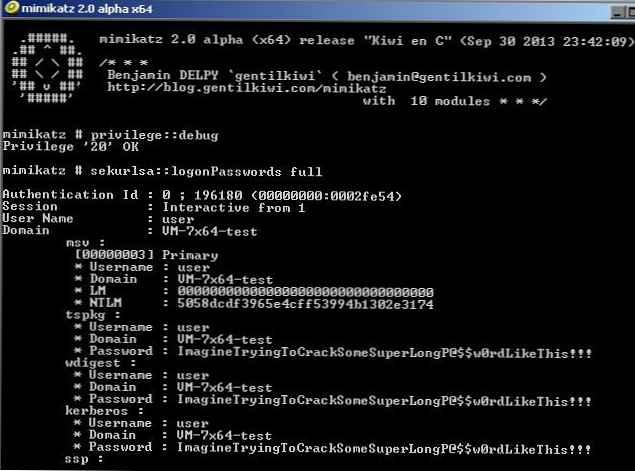Pokud jste někdy byli nuceni přenést server DHCP z jednoho fyzického serveru na druhý, víte, že tento proces není úplně jednoduchý a intuitivní, pokud váš server DHCP používá systém Windows Server 2003. Naštěstí, když Microsoft vyvinul Windows Server 2008, kompletně redidovali administrátorské rozhraní, přenos DHCP serveru, ve kterém byl značně zjednodušen. V tomto článku vám ukážu, jak na to provést převod DHCP server v systému Windows Server. (Krátké FAQ o DHCP)
Migrace DHCP v systému Windows Server 2003
Protože by se tento článek měl týkat systému Windows Server 2008, nechci příliš mluvit o systému Windows Server 2003. Nicméně v této verzi systému Windows uvedu stručný přehled procesu migrace serveru DHCP..
Při migraci DHCP na Windows 2003 Server je třeba nejprve zastavit a poté zakázat službu DHCP. To samozřejmě znamená, že klienti nebudou moci používat server DHCP k získání IP adres, dokud nebude proces migrace dokončen. Pak musíte kopírovat \%systemroot% \ system32 \ DHCP složku na bezpečné místo, které lze v budoucnu použít. Po dokončení musíte tuto složku ze zdrojového serveru odstranit.
Dále budete muset udělat nějakou práci pomocí editoru registru. Při práci s editorem registru byste jako vždy měli vytvořit jeho záložní kopii, protože nesprávné změny mohou Windows důkladně zničit. Přejděte do klíče registru HKEY_LOCAL_MACHINE \ SYSTEM \ CurrentControlSet \ Services \ DHCPServer \ Configuration. Nyní vyberte tým Uložit Klíč, a exportujte tuto větev registru na bezpečné místo. Po dokončení můžete součást serveru DHCP odebrat pomocí Průvodce přidáním nebo odebráním součástí systému Windows.
Obnova serveru DHCP v systému Windows Server 2003
Před obnovením serveru DHCP ze zálohy musíte nejprve nainstalovat komponentu serveru DHCP na nový server a ihned poté musíte zastavit a dočasně zakázat službu DHCP. Nyní přejděte do záložního adresáře, který jste vytvořili dříve, a najděte tam soubor s názvem Systém.MDB. Pokud tento soubor existuje, přejmenujte jej systému.src. Nyní musíte zkopírovat všechny soubory z adresáře ze zálohy na nový server ve složce %systemroot% \ system32 \ DHCP.
Nyní můžete obnovit zálohu registru, který jste vytvořili dříve. Chcete-li to provést, otevřete editor registru a přejděte do části Hkey_LOCAL_MACHINE\ SYSTÉM\ CurrentControlSet\ Služby\ DHCPServer\ Konfigurace. Vyberte tým Obnovit z nabídky editoru registru a poté obnovit ze zálohy této větve z jiného serveru, který jste dříve vytvořili. Po dokončení zavřete editor registru, restartujte počítač a poté zapněte a spusťte službu DHCP. Proces migrace serveru DHCP je nyní dokončen. Máte plně funkční server se stejným nastavením..
Migrace DHCP v systému Windows Server 2008
Jak jste viděli, přesun služby DHCP z jednoho serveru na druhý v systému Windows Server 2003 nebyl velmi pohodlný postup. Naštěstí byl tento proces ve Windows Server 2008 velmi zjednodušen. Nejprve otevřete DHCP Manager v nabídce pro správu. Po otevření konzoly klepněte pravým tlačítkem myši na název serveru a v zobrazené rozbalovací nabídce vyberte příkaz Záloha.

Když tak učiníte, systém Windows vás požádá o určení umístění záložního souboru, který chcete vytvořit. Po výběru složky klikněte na OK a vytvoří se záložní soubor.
Obnova serveru DHCP v systému Windows Server 2008
Společnost Microsoft výrazně zjednodušila proces obnovy serveru DHCP. Chcete-li to provést, jednoduše otevřete konzolu pro správu DHCP, klepněte pravým tlačítkem myši na server, který chcete obnovit ze zálohy, a vyberte příkaz Obnovit z kontextové nabídky. Nyní stačí zadat cestu k záloze, ze které chcete obnovit, a klikněte na OK. Systém Windows poté zastaví a restartuje službu DHCP Server. Poté klikněte na Ano a začne se zotavení. Po dokončení procesu se služba serveru DHCP automaticky restartuje s novým nastavením.
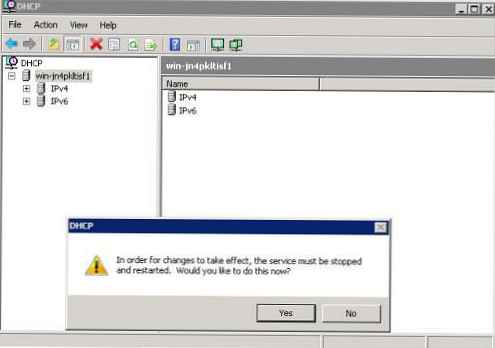
Závěr
V tomto článku jsem vám řekl, jak přenést konfiguraci serveru DHCP z jednoho serveru na druhý. Nezapomeňte, že bez ohledu na to, zda provedete tento postup v systému Windows Server 2003 nebo Windows Server 2008, musíte před procesem obnovy deaktivovat jakýkoli server DHCP, který obsahuje konfliktní rozsah..